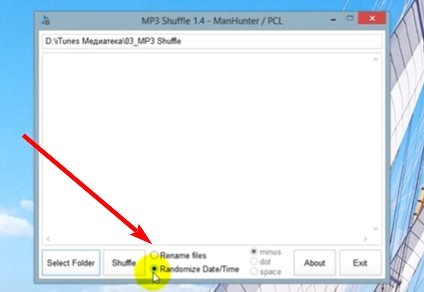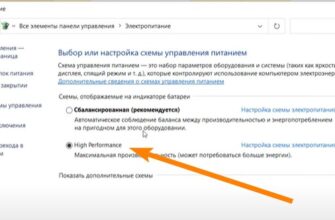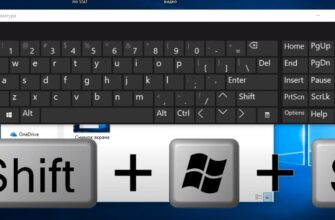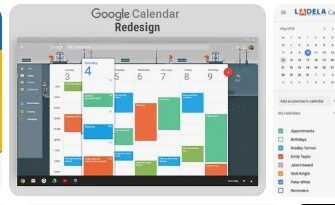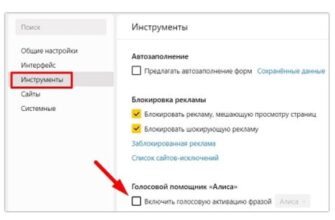Как вы знаете, перетасовка треков — это важный навык для любого меломана или составителя музыкальных подборок. Я столкнулся с проблемой однообразного порядка треков, когда создавал свою подборку на флешке для магнитолы. В этой статье я поделюсь с вами моим личным опытом и рекомендациями по перемешиванию песен в папке на компьютере с помощью специальных программ.
Почему нужно перемешивать треки в подборке
Когда я начинал составлять свои музыкальные компиляции, у меня возникла проблема — песни одного исполнителя часто оказывались рядом, если они были выпущены в одном альбоме. Это приводило к однообразию и не позволяло насладиться разнообразием музыкальных стилей в подборке. Поэтому я задался целью перемешать треки случайным образом.
Какие проблемы я обнаружил:
- Папка содержала слишком много треков одного исполнителя
- Треки находились в алфавитном порядке по имени исполнителя
- Мне было сложно вручную менять порядок каждого трека
Программы для перемешивания треков
Чтобы решить проблему, я нашел несколько бесплатных программ. Они позволяют легко изменить порядок песен в папке всего за пару кликов мыши. Моими любимыми стали:
1. Mp3 shuffle
Mp3 shuffle — это простая и удобная утилита для перемешивания треков в папке. Она идеально подходит тем, кто не хочет возиться с настройками и предпочитает автоматизированные решения.
Главным преимуществом mp3 shuffle является то, что она не требует установки. Программа portable, то есть запускается прямо с флешки. Это экономит место на жестком диске.
Ссылка для скачивания mp3 shuffle с Гугл Диска: [ссылка]
Интерфейс программы предельно прост и интуитивно понятен. Все настройки умещаются на одном экране, а действия сводятся к нескольким кликам мыши:
- Выбираете папку с аудиофайлами, которые хотите перемешать. Для этого нажимаете кнопку «Выбрать папку» и указываете нужный каталог на диске.
- Устанавливаете режим работы программы. Можно выбрать переименование файлов или перетасовку по дате создания. Выбор зависит от ваших предпочтений.
- Нажимаете кнопку «Перетасовать» (Shuffle). Программа случайным образом изменит порядок треков в папке.
- Готово! Остается только открыть папку в медиаплеере и наслаждаться перемешанным плейлистом.
Как видите, с mp3 shuffle перетасовка треков не займет много времени. Это идеальный выбор для быстрого создания случайных плейлистов. Рекомендую эту маленькую, но полезную утилиту!
2. TagScanner
Этот тег-редактор обладает множеством полезных функций. Он позволяет не только перемешать треки, но и отредактировать метаданные, в том числе обложку. Я рекомендую TagScanner для создания профессиональных компиляций.
Как перемешать треки с помощью TagScanner
- Загрузите треки в программу, перетащив их из папки
- Нажмите кнопку «Случайный порядок» в меню «Сортировка»
- Для нумерации треков, нажмите «Автонумерация»
- Выберите формат и шаблон названий файлов
- Подтвердите переименование треков с новыми номерами
Таким образом, вы случайным образом перемешали треки в папке и упорядочили их по номерам. Удобно при создании плейлистов!
Перемешивание песен с помощью Total Commander
Total Commander — это популярный и многофункциональный файловый менеджер. С его помощью можно легко перемешать музыкальные треки в нужной папке или на флеш-накопителе.
Для начала скачиваем и устанавливаем Total Commander. Также нам понадобится специальный плагин Random WDX, предназначенный как раз для перемешивания файлов. Скачиваем архив с плагином и распаковываем его прямо в папку Total Commander.
Дальше процесс выглядит так:
- Запускаем Total Commander и переходим в папку на диске или флешке, где хранятся музыкальные треки.
- Выделяем песни, которые хотим перемешать. Можно выделить все файлы в папке.
- Нажимаем на кнопку группового переименования файлов.
- В появившемся окне создаем маску для переименования. Например, можно оставить только название исполнителя и порядковый номер.
- Нажимаем «Выполнить». Total Commander случайным образом изменит имена файлов с песнями.
- Копируем получившиеся перемешанные треки на флешку или в нужную папку.
Теперь при проигрывании плейлист будет воспроизводить композиции в случайном порядке. Это отличный лайфхак для оживления старых подборок музыки!
Настройка маски имен файлов в Total Commander
При групповом переименовании треков в Total Commander есть множество вариантов настройки имен файлов. Рассмотрим основные параметры:
- [N] – оставляет полное оригинальное название песни.
- [N1], [N2], [N3-5] – берут только первую букву, первые две или с третьей по пятую буквы из старого названия трека.
- [C1+1:2] – создает нумерацию файлов, к примеру 01, 02, 03 и т.д.
- [E] – сохраняет оригинальное расширение аудиофайла.
Также можно добавить в маску дату создания музыкального трека, используя параметр [YMD], где Y – год, M – месяц, D – день. Это позволит получить уникальные случайные имена.
Комбинируя разные наборы символов и параметров, можно сгенерировать практически любые варианты имен для перемешивания треков в Total Commander. Экспериментируйте!
Выводы и советы
В заключение хотел бы сказать — не бойтесь экспериментировать и менять порядок треков в своих подборках! Вариации помогут вам создать по-настоящему уникальную компиляцию. Также рекомендую использовать для перемешивания песен специальные программы вроде TagScanner — это сэкономит много времени и сил.
Удачи всем меломанам и составителям музыкальных подборок!